แม้ว่าเราคิดว่าเมื่อเราลบไฟล์ออกจากคอมพิวเตอร์มันจะหายไป แต่ในความเป็นจริงแล้วมันไม่ใช่ เมื่อเราลบไฟล์สิ่งที่เกิดขึ้นคือพื้นที่ว่างถูกทำเครื่องหมายเป็น "ฟรี" ทำให้สามารถใช้งานข้อมูลอื่นได้ แต่ข้อมูลในไฟล์ต้นฉบับยังคงอยู่ที่นั่นและด้วยเครื่องมือที่เหมาะสมคุณสามารถนำกลับมาใช้ได้ สิ่งเดียวกันเกิดขึ้นเมื่อเราทำการฟอร์แมตเนื่องจากสิ่งที่เกิดขึ้นจริงคือพาร์ติชั่นถูกทำเครื่องหมายว่าว่างเปล่า แต่ข้อมูลยังคงอยู่ที่นั่น ด้วยเหตุผลนี้หากเราต้องการลบฮาร์ดดิสก์และพาร์ติชั่นด้วยวิธีที่ปลอดภัยสมบูรณ์และไม่สามารถกู้คืนได้จึงจำเป็นต้องใช้โปรแกรมพิเศษเช่น DBAN
DBAN เป็นโปรแกรมฟรีสำหรับใช้ส่วนตัวออกแบบมาเพื่อให้เราสามารถลบข้อมูลทั้งหมดออกจากคอมพิวเตอร์ของเรา โปรแกรมนี้รับผิดชอบการลบข้อมูลที่พบในฮาร์ดไดรฟ์ที่เราเชื่อมต่อและนอกจากนี้ยังเขียนทับข้อมูลด้วยข้อมูลทางนิติวิทยาศาสตร์ทุกชนิดเพื่อให้ไม่สามารถกู้คืนได้

DBAN กับ Blancco
DBAN เป็นโปรแกรมฟรีที่สมบูรณ์แบบสำหรับผู้ใช้ทุกคน แต่เราต้องจำไว้เสมอว่ามันค่อนข้าง จำกัด ในฟังก์ชัน ตัวอย่างเช่นโปรแกรมนี้ไม่รู้จัก SSD ไดรฟ์และใช้ระบบทำความสะอาดพิเศษ (ซึ่งสามารถทำลายได้) และไม่รับรองการลบข้อมูลหรืออนุญาตให้ลบข้อมูลในไดรฟ์ RAID
สำหรับผู้ใช้ที่ต้องการฟังก์ชั่นเหล่านี้และฟังก์ชั่นเพิ่มเติมอื่น ๆ ผู้พัฒนามี Blancco รุ่นธุรกิจของเครื่องมือนี้
Blancco Drive ยางลบ เป็นวิธีการแก้ปัญหาสำหรับผู้ใช้ที่หวาดระแวงที่สุดที่ต้องการลบข้อมูลที่ผ่านการรับรอง หน้า DBAN, Blancco เสนอสิ่งต่อไปนี้ให้เรา:
- ลบเซกเตอร์ที่แมปและพื้นที่ที่ซ่อนอยู่ของดิสก์
- การลบข้อมูล SSD อย่างปลอดภัย
- 22 มาตรฐานการลบที่แตกต่างกัน
- รายงานการลบที่ลงชื่อและรับรองโดย DoD 5222.2M, NIST 800-88 และใบรับรองบุคคลที่สามอื่น ๆ
- รองรับโปรโตคอลการเชื่อมต่อมากขึ้น
- การทดสอบสมาร์ทและการวิเคราะห์ฮาร์ดแวร์
- การพิสูจน์ตัวตนผ่านผู้ใช้
- สนับสนุน UEFI
แน่นอนรุ่นนี้ยังมีการสนับสนุนทางเทคนิคเพื่อช่วยเราแก้ปัญหาทุกประเภทที่เราอาจพบ
ดาวน์โหลดและใช้ DBAN
เราสามารถดาวน์โหลดโปรแกรมนี้ได้ฟรี เว็บไซต์หลัก . เราจะดาวน์โหลดอิมเมจ ISO ขนาดไม่กี่เมกะไบต์ซึ่งเราต้องเบิร์นลงในซีดีดีวีดีหรือหน่วยความจำ USB ด้วยวิธีนี้เราต้องเริ่มคอมพิวเตอร์ในโหมด Live (จาก แรม) และเราสามารถเริ่มใช้โปรแกรมนี้ได้

เราสามารถเห็นหน้าจอหลักของโปรแกรม จากนั้นเราจะสามารถเลือกผ่านคำสั่งสิ่งที่เราต้องการจะทำกับโปรแกรม ด้วยปุ่ม F2, F3 และ F4 เราสามารถเข้าถึงความช่วยเหลือของโปรแกรม ด้วยปุ่ม Enter เราสามารถเข้าถึงโหมดโต้ตอบ และถ้าเราเขียนคำสั่ง “autonuke” เราสามารถใช้การลบข้อมูลทั้งหมดบนพีซีของเราได้อย่างสมบูรณ์แบบซึ่งเหมาะสำหรับคนหวาดระแวง
หากเราดำเนินการต่อด้วยตัวช่วยสร้างขั้นตอนต่อไปจะแสดงฮาร์ดไดรฟ์ของเราและเราจะต้องเลือกสิ่งที่เราต้องการทำความสะอาด เราสามารถเลือกหน่วยที่เราต้องการด้วย Space
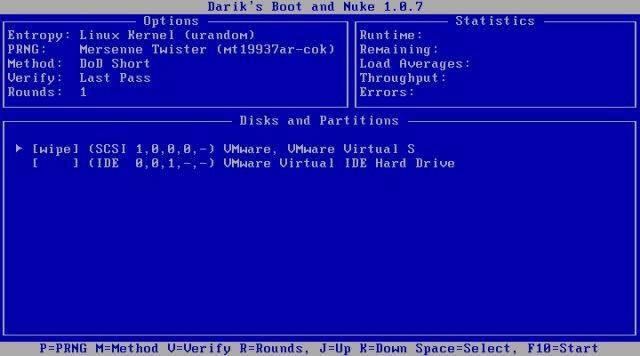
จากหน้าต่างนี้เราสามารถเปลี่ยนวิธีการลบ (อัลกอริทึมที่แตกต่างกัน) เลือกจำนวนการเขียนข้อมูลใหม่และอีกมากมายพร้อมคำแนะนำที่ปรากฏที่ด้านล่าง
เมื่อเราเลือกฮาร์ดไดรฟ์ที่เราต้องการลบอย่างปลอดภัยแล้วให้กด Enter และกระบวนการลบจะเริ่มขึ้น กระบวนการนี้อาจใช้เวลาหลายนาทีดังนั้นเราจะต้องรออย่างใจเย็นจนกว่าจะเสร็จ
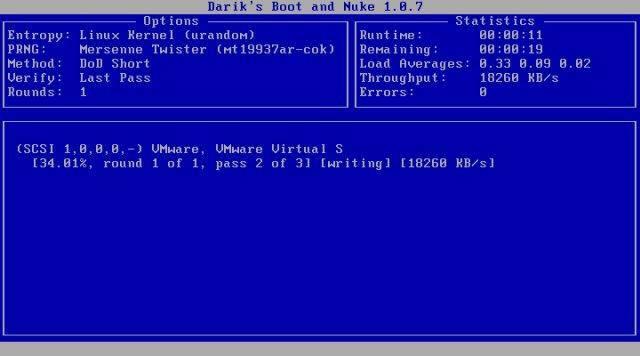
เมื่อกระบวนการเสร็จสิ้นฮาร์ดดิสก์จะถูกลบอย่างสมบูรณ์ ข้อมูลทั้งหมดในนั้นจะถูกทำลายและจะไม่สามารถกู้คืนได้ ฮาร์ดไดรฟ์จะไม่ฟอร์แมตและแบ่งพาร์ติชันจึงดูเหมือนว่าเพิ่งออกมาจากโรงงาน
เราสามารถขายได้แล้วหรือเริ่มใช้อีกครั้งสำหรับสิ่งที่เราต้องการ